- Log in to:
- Community
- DigitalOcean
- Sign up for:
- Community
- DigitalOcean
By Mark Drake and Justin Ellingwood

Введение
Набор LEMP — это комплекс программного обеспечения, используемый для обслуживания динамических веб-страниц и веб-приложений. Аббревиатура LEMP обозначает операционную систему Linux с веб-сервером Nginx (произносится как «энджинкс»). Данные серверной части хранятся в базе данных MySQL, а динамическая обработка выполняется PHP.
В этом руководстве показывается, как установить комплекс LEMP на сервер Ubuntu 18.04. Операционная система Ubuntu обеспечивает выполнение первого требования. Далее мы расскажем, как настроить и запустить все остальные компоненты.
Предварительные требования
Для выполнения настоящего обучающего модуля на вашем сервере должна быть учетная запись обычного пользователя без привилегий root и с привилегиями sudo. Настройте эту учетную запись, следуя указаниям Руководства по начальной настройке сервера Ubuntu 18.04.
После создания пользователя вы будете готовы выполнить шаги, описанные в этом руководстве.
Шаг 1 — Установка веб-сервера Nginx
Для показа веб-страниц посетителям нашего сайта мы будем использовать современный и эффективный веб-сервер Nginx.
Все программное обеспечение, используемое в этой процедуре, берется из заданных по умолчанию хранилищ пакетов Ubuntu. Это означает, что мы можем использовать для установки набор управления пакетами apt.
Поскольку в этом сеансе мы будем использовать apt впервые, нужно обновить указатель пакетов вашего сервера. Затем нужно выполнить установку сервера:
- sudo apt update
- sudo apt install nginx
В Ubuntu 18.04 настроен запуск Nginx сразу же после установки.
Если вы используете брандмауэр ufw, как описано в руководстве по начальной установе, вам нужно будет разрешить подключение к Nginx. Nginx регистрируется в ufw после установки, и поэтому процедура довольно простая.
Рекомендуется применять самый ограничивающий профиль, который будет разрешать желаемый трафик. Поскольку в этом модуле вы не настроили SSL для своего сервера, вам нужно будет только разрешить трафик на порту 80.
Для этого введите следующее:
- sudo ufw allow 'Nginx HTTP'
Для проверки изменения используйте команду:
- sudo ufw status
Результат выполнения этой команды покажет, что трафик HTTP разрешен:
OutputStatus: active
To Action From
-- ------ ----
OpenSSH ALLOW Anywhere
Nginx HTTP ALLOW Anywhere
OpenSSH (v6) ALLOW Anywhere (v6)
Nginx HTTP (v6) ALLOW Anywhere (v6)
После добавления нового правила брандмауэра вы можете проверить, запущен ли сервер, указав в браузере доменное имя вашего сервера или публичный IP-адрес.
Если у вас нет доменного имени, указывающего на ваш сервер, и вы не знаете публичный IP-адрес вашего сервера, вы можете найти его, введя в терминал следующую команду:
- ip addr show eth0 | grep inet | awk '{ print $2; }' | sed 's/\/.*$//'
Команда выведет несколько IP-адресов. Вы можете попробовать каждый из них в своем браузере.
Также вы можете проверить доступность IP-адреса из других мест в интернете:
- curl -4 icanhazip.com
Введите полученный адрес в браузер, и вы попадете на страницу Nginx по умолчанию:
http://server_domain_or_IP

Если вы увидите эту страницу, вы успешно установили Nginx.
Шаг 2 — Установка MySQL для управления данными сайта
Теперь, когда у вас есть веб-сервер, вам нужно установить MySQL (система управления базами данных) для хранения и управления данными вашего сайта.
Для установки MySQL введите следующее:
- sudo apt install mysql-server
Программное обеспечение СУБД MySQL установлено, но его настройка еще не завершена.
Для защиты установки в комплект MySQL входит скрипт, запрашивающий подтверждение небезопасных изменений параметров по умолчанию. Запустите скрипт, введя следующую команду:
- sudo mysql_secure_installation
Скрипт предложит настроить VALIDATE PASSWORD PLUGIN.
Предупреждение. Эту функцию следует активировать при наличии разумных оснований. Если она активирована, MySQL будет отклонять пароли, не соответствующие определенным критериям, и выводить сообщение об ошибке. Это может вызвать проблемы, если вы используете слабый пароль в сочетании с программным обеспечением для автоматической настройки учетных данных пользователя MySQL, например, с пакетами Ubuntu для phpMyAdmin. Оставить проверку отключенной достаточно безопасно, но для входа в базу данных всегда нужно использовать надежные уникальные пароли.
Выберите Y для активации или любой другой вариант, чтобы продолжить без активации этой функции.
VALIDATE PASSWORD PLUGIN can be used to test passwords
and improve security. It checks the strength of password
and allows the users to set only those passwords which are
secure enough. Would you like to setup VALIDATE PASSWORD plugin?
Press y|Y for Yes, any other key for No:
Если вы активировали функцию проверки, скрипт также попросит вас задать уровень проверки пароля. Помните, что если вы укажете самый высокий уровень 2, система будет выводить сообщения об ошибке при попытке установки пароля, который не будет содержать цифры, буквы в верхнем и нижнем регистре и специальные символы, или будет содержать распространенные словарные слова.
There are three levels of password validation policy:
LOW Length >= 8
MEDIUM Length >= 8, numeric, mixed case, and special characters
STRONG Length >= 8, numeric, mixed case, special characters and dictionary file
Please enter 0 = LOW, 1 = MEDIUM and 2 = STRONG: 1
Затем вам нужно будет отправить и подтвердить пароль пользователя root:
Please set the password for root here.
New password:
Re-enter new password:
Для всех остальных вопросов нужно выбирать Y и нажимать ENTER в каждом диалоговом окне. В результате будут удалены некоторые анонимные пользователи и тестовая база данных, отключена возможность удаленного входа для пользователя root, и будут загружены новые правила, чтобы СУБД MySQL немедленно использовала внесенные изменения.
В системах Ubuntu с СУБД MySQL 5.7 (и более поздними версиями) для пользователя root СУБД MySQL по умолчанию для аутентификации задан плагин auth_socket, а не пароль. Во многих случаях это обеспечивает более высокую безопасность и удобство, однако это также может осложнить ситуацию, если вам нужно предоставить доступ к пользователю внешней программе (например, phpMyAdmin).
Если использование плагина auth_socket для доступа к MySQL соответствует вашим рабочим процессам, вы можете перейти к шагу 3. Если же вы предпочитаете использовать пароль при подключении к MySQL в качестве пользователя root, метод аутентификации нужно изменить с auth_socket на mysql_native_password. Для этого откройте командную строку MySQL через терминал:
- sudo mysql
Затем проверьте, какой метод аутентификации используют ваши аккаунты пользователей MySQL с помощью следующей команды:
- SELECT user,authentication_string,plugin,host FROM mysql.user;
Output+------------------+-------------------------------------------+-----------------------+-----------+
| user | authentication_string | plugin | host |
+------------------+-------------------------------------------+-----------------------+-----------+
| root | | auth_socket | localhost |
| mysql.session | *THISISNOTAVALIDPASSWORDTHATCANBEUSEDHERE | mysql_native_password | localhost |
| mysql.sys | *THISISNOTAVALIDPASSWORDTHATCANBEUSEDHERE | mysql_native_password | localhost |
| debian-sys-maint | *CC744277A401A7D25BE1CA89AFF17BF607F876FF | mysql_native_password | localhost |
+------------------+-------------------------------------------+-----------------------+-----------+
4 rows in set (0.00 sec)
В этом примере вы можете видеть, что root пользователь действительно использует метод аутентификации с помощью плагина auth_socket. Чтобы настроить для учетной записи root аутентификацию с помощью пароля, выполните следующую команду ALTER USER. Обязательно измените значение password на надежный пароль по вашему выбору:
- ALTER USER 'root'@'localhost' IDENTIFIED WITH mysql_native_password BY 'password';
Затем выполните команду FLUSH PRIVILEGES, которая просит сервер перезагрузить предоставленные таблицы и ввести в действие изменения:
- FLUSH PRIVILEGES;
Проверьте методы аутентификации, применяемые для каждого из ваших пользователей, чтобы подтвердить, что root-пользователь больше не использует для аутентификации плагин auth_socket:
- SELECT user,authentication_string,plugin,host FROM mysql.user;
Output+------------------+-------------------------------------------+-----------------------+-----------+
| user | authentication_string | plugin | host |
+------------------+-------------------------------------------+-----------------------+-----------+
| root | *3636DACC8616D997782ADD0839F92C1571D6D78F | mysql_native_password | localhost |
| mysql.session | *THISISNOTAVALIDPASSWORDTHATCANBEUSEDHERE | mysql_native_password | localhost |
| mysql.sys | *THISISNOTAVALIDPASSWORDTHATCANBEUSEDHERE | mysql_native_password | localhost |
| debian-sys-maint | *CC744277A401A7D25BE1CA89AFF17BF607F876FF | mysql_native_password | localhost |
+------------------+-------------------------------------------+-----------------------+-----------+
4 rows in set (0.00 sec)
В результатах этого примера можно увидеть, что теперь пользователь root СУБД MySQL проходит аутентификацию с помощью пароля. Убедившись в этом на своем сервере, вы можете выйти из оболочки MySQL:
- exit
Примечание. После настройки аутентификации с помощью пароля для пользователя root СУБД MySQL вы не сможете получать доступ к MySQL с помощью команды sudo mysql, которая использовалась до этого. Вместо этого нужно запустить следующую команду:
- mysql -u root -p
После ввода заданного пароля вы увидите командную строку MySQL.
Теперь СУБД настроена, и вы можете переходить к установке PHP.
Шаг 3 – Установка PHP и настройка Nginx для использования процессора PHP
Теперь у вас есть Nginx для обслуживания ваших страниц и MySQL для хранения и управления данными, однако у вас до сих пор не установлено ПО, которое может генерировать динамический контент. Для этого требуется установить PHP.
Поскольку Nginx не поддерживает нативную обработку PHP, как некоторые другие веб-серверы, вам потребуется установить php-fpm, т.е. «менеджер процессов fastCGI». Мы укажем Nginx передавать запросы PHP в это программное обеспечение для обработки.
Примечание. В зависимости от поставщика облачных услуг вам может потребоваться установить хранилище Ubuntu universe, которое включает бесплатное программное обеспечение и программное обеспечение с открытым исходным кодом, поддерживаемое сообществом Ubuntu, прежде чем устанавливать пакет php-fpm. Для этого можно ввести следующую команду:
- sudo add-apt-repository universe
Установите модуль php-fpm с дополнительным вспомогательным пакетом php-mysql, который позволит PHP взаимодействовать с серверной частью вашей базы данных. При установке будут загружены необходимые файлы ядра PHP. Введите следующее:
- sudo apt install php-fpm php-mysql
Теперь у вас установлены все требуемые компоненты набора LEMP, однако вам нужно внести еще несколько изменений конфигурации, чтобы Nginx использовал процессор PHP для динамического контента.
Это изменение конфигурации выполняется уровне блока сервера (блоки сервера похожи на виртуальные хосты в Apache). Откройте новый файл конфигурации блока сервера в каталоге /etc/nginx/sites-available/. В этом примере новый файл конфигурации блока сервера имеет имя example.com, хотя вы можете использовать любое желаемое имя:
- sudo nano /etc/nginx/sites-available/example.com
Если вам потребуется восстановить конфигурацию по умолчанию, вы можете отредактировать новый файл конфигурации блока сервера, а не изменять используемый по умолчанию файл.
Добавьте в новый файл конфигурации блока следующее содержимое, которое взято с некоторыми модификациями из файла конфигурации блока сервера по умолчанию:
server {
listen 80;
root /var/www/html;
index index.php index.html index.htm index.nginx-debian.html;
server_name example.com;
location / {
try_files $uri $uri/ =404;
}
location ~ \.php$ {
include snippets/fastcgi-php.conf;
fastcgi_pass unix:/var/run/php/php7.2-fpm.sock;
}
location ~ /\.ht {
deny all;
}
}
Ниже описано действие этих директив и блоков расположения:
listen— определяет, что будет прослушивать порт Nginx. В данном случае он будет прослушивать порт80, используемый по умолчанию для протокола HTTP.root— определяет корневой каталог документа, где хранятся файлы, обслуживаемые сайтом.index— задает для Nginx приоритет обслуживания файлов с именемindex.php(при наличии) при запросе файла индекса.server_name— определяет, какой серверный блок должен использоваться для заданного запроса вашего сервера. Эта директива должна указывать на доменное имя или публичный IP-адрес вашего сервера.location /— первый блок расположения включает директивуtry_files, которая проверяет наличие файлов, соответствующих запросу URI. Если Nginx не сможет найти соответствующий файл, будет возвращена ошибка 404.location ~ \.php$— этот блок расположения отвечает за фактическую обработку PHP посредством указания Nginx на файл конфигурацииfastcgi-php.confи файлphp7.2-fpm.sockfile, который объявляет, какой сокет ассоциирован сphp-fpm.location ~ /\.ht— последний блок расположения отвечает за файлы.htaccess, которые Nginx не обрабатывает. При добавлении директивыdeny allиз файлов.htaccessв корневой каталог документа они не будут выводиться посетителям.
После добавления этого содержания следует сохранить и закрыть файл. Для активации нового серверного блока создайте символическую ссылку от нового файла конфигурации серверного блока (в каталоге /etc/nginx/sites-available/) на каталог /etc/nginx/sites-enabled/:
- sudo ln -s /etc/nginx/sites-available/example.com /etc/nginx/sites-enabled/
Затем уберите ссылку на файл конфигурации по умолчанию из каталога /sites-enabled/:
- sudo unlink /etc/nginx/sites-enabled/default
Примечание. Если вам потребуется восстановить конфигурацию по умолчанию, вы можете сделать это посредством воссоздания символической ссылки:
- sudo ln -s /etc/nginx/sites-available/default /etc/nginx/sites-enabled/
Протестируйте новый файл конфигурации на ошибки синтаксиса:
- sudo nginx -t
При появлении сообщений о каких-либо ошибках, вернитесь и повторно проверьте ваш файл, прежде чем продолжать.
Когда вы будете готовы, перезагрузите Nginx для внесения необходимых изменений:
- sudo systemctl reload nginx
Это завершает установку и настройку набора LEMP. Однако будет разумно убедиться, что все компоненты могут связываться друг с другом.
Шаг 4 — Создание файла PHP для тестовой конфигурации
Теперь набор LEMP должен быть полностью настроен. Вы можете протестировать его, чтобы убедиться, что Nginx может правильно передавать файлы .php на процессор PHP.
Используйте текстовый редактор, чтобы создать тестовый файл PHP с именем info.php в корневом каталоге документа:
- sudo nano /var/www/html/info.php
Введите в новый файл следующие строки: Это корректный код PHP, который будет возвращать информацию о вашем сервере:
<?php
phpinfo();
После завершения редактирования сохраните и закройте файл.
Теперь вы можете открыть эту страницу в браузере, указав в адресной строке доменное имя вашего сервера или публичный IP-адрес и добавив /info.php:
http://your_server_domain_or_IP/info.php
Вы увидите веб-страницу с информацией о вашем сервере, сгенерированную PHP:
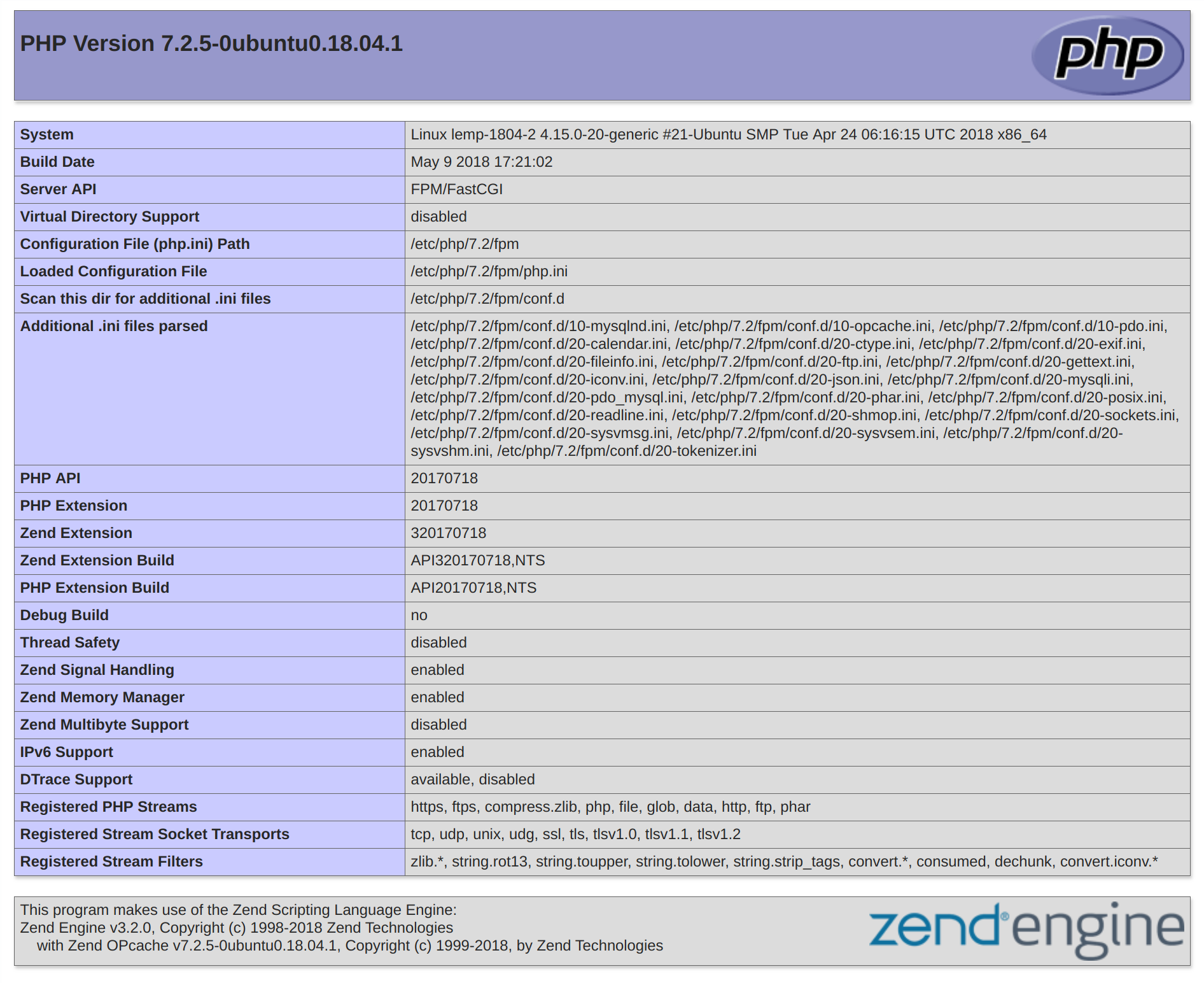
Если ваша страница выглядит таким образом, вам удалось успешно реализовать обработку PHP с помощью Nginx.
После подтверждения того, что Nginx корректно отображает страницу, рекомендуется удалить созданный вами файл, поскольку он может дать неавторизованным пользователям определенную информацию о вашей конфигурации, которая может быть использована при попытке взлома. При необходимости вы всегда сможете восстановить этот файл.
Удалите файл:
- sudo rm /var/www/html/info.php
Теперь на вашем сервере Ubuntu 18.04 имеется полностью настроенный и работающий набор LEMP.
Заключение
Набор LEMP — это мощная платформа, позволяющая размещать и обслуживать на сервере практически любой сайт или приложение.
Теперь можно выполнить ряд последующих шагов. Например, вы можете проверить защищенность соединений с вашим сервером. Для этого вы можете обеспечить безопасность установки Nginx с помощью Let’s Encrypt. Следуя указаниям настоящего руководства, вы получите бесплатный сертификат TLS/SSL для вашего сервера, который позволит ему обслуживать контент через протокол HTTPS.
Thanks for learning with the DigitalOcean Community. Check out our offerings for compute, storage, networking, and managed databases.
About the author(s)
Former Technical Writer at DigitalOcean. Focused on SysAdmin topics including Debian 11, Ubuntu 22.04, Ubuntu 20.04, Databases, SQL and PostgreSQL.
Former Senior Technical Writer at DigitalOcean, specializing in DevOps topics across multiple Linux distributions, including Ubuntu 18.04, 20.04, 22.04, as well as Debian 10 and 11.
Still looking for an answer?
This textbox defaults to using Markdown to format your answer.
You can type !ref in this text area to quickly search our full set of tutorials, documentation & marketplace offerings and insert the link!
- Table of contents
- Предварительные требования
- Шаг 1 — Установка веб-сервера Nginx
- Шаг 2 — Установка MySQL для управления данными сайта
- Шаг 3 – Установка PHP и настройка Nginx для использования процессора PHP
- Шаг 4 — Создание файла PHP для тестовой конфигурации
- Заключение
Deploy on DigitalOcean
Click below to sign up for DigitalOcean's virtual machines, Databases, and AIML products.
Become a contributor for community
Get paid to write technical tutorials and select a tech-focused charity to receive a matching donation.
DigitalOcean Documentation
Full documentation for every DigitalOcean product.
Resources for startups and SMBs
The Wave has everything you need to know about building a business, from raising funding to marketing your product.
Get our newsletter
Stay up to date by signing up for DigitalOcean’s Infrastructure as a Newsletter.
New accounts only. By submitting your email you agree to our Privacy Policy
The developer cloud
Scale up as you grow — whether you're running one virtual machine or ten thousand.
Get started for free
Sign up and get $200 in credit for your first 60 days with DigitalOcean.*
*This promotional offer applies to new accounts only.
